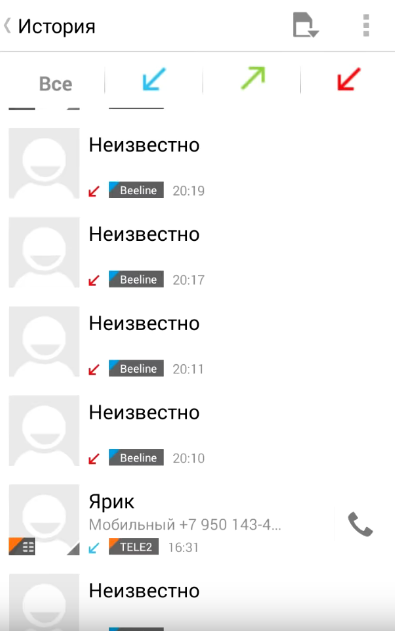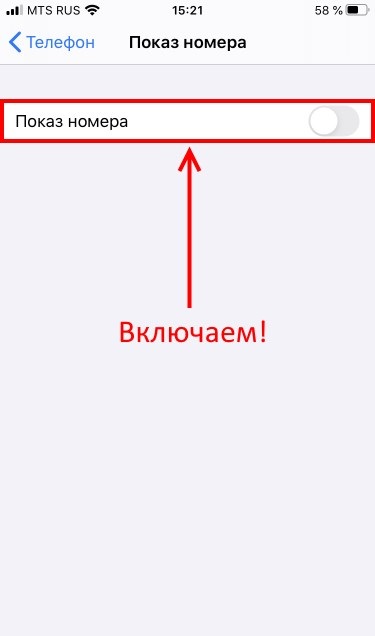Содержание
- Почему на Андроиде не высвечивается, кто звонит
- Нет уведомления о звонке. Что делать
- Как настроить приложение звонилки
- При входящем вызове не включается экран, не видно кто звонит что делать?
- Перезагрузка смартфона может помочь вернуть отображение звонков
- Удаление приложений поможет видеть кто звонит
- Отключение автояркости частая проблема
- Выдача разрешений приложению «Телефон»
- Сброс настроек к заводским вернёт включение экрана при входящем вызове
- Перед восстановлением телефона к заводским настройкам, следует помнить о нескольких вещах:
- Для того, чтобы сбросить телефон, сделайте следующее:
- Android не определяет номер телефона входящего звонка
- Дюжина причин неисправности и варианты решения проблемы
Почему на Андроиде не высвечивается, кто звонит
Android – операционка очень понятная и интуитивная. Но только до тех пор, пока ты либо не сталкиваешься с проблемами вообще, либо сталкиваешься, но только с теми, которые можешь решить самостоятельно. А ведь бывает и такое, что смартфон начинает вести себя совершенно нетипично, а ты и понятия не имеешь, что с этим нужно делать, чтобы вернуть его к привычной модели работы. Одна из таких проблем – отсутствие уведомлений о входящих звонках и невозможность принять вызов. Впрочем, ничего сложного в её решении нет.
Звонок есть, а экрана ответа нет? Исправим
Недавно с такой проблемой ко мне обратился один мой приятель. Он объяснил, что входящие звонки не отображаются на экране блокировки, а видны только в шторке уведомлений. Соответственно, принять звонок можно, только разблокировав аппарат отпечатком пальца. Если сделать это лицом, предварительно нажав на клавишу питания, чтобы включить экран, звонок сбросится. Ситуация, прямо скажем, необычная. Во всяком случае, я с такой никогда прежде не сталкивался, однако разобраться, что к чему, довольно быстро.
Нет уведомления о звонке. Что делать
У этой проблемы может быть две причины. Первая – когда у приложения «Телефон» нет разрешения на взаимодействие с функцией приёма и отправки звонков. Решается она следующим образом:
- Перейдите в «Настройки» и откройте раздел «Приложения»;
- Найдите приложение «Телефон», установленное по умолчанию;
Дайте приложению разрешение на работу с функцией «Телефон»
- Перейдите в раздел «Права» и откройте вкладку «Телефон»;
- Установите галочку или точку напротив пункта «Разрешить».
Однако не исключено, что может потребоваться ещё кое-что. Возможно, что всё дело в том, что вы банально отключили уведомления для приложения «Телефон». Значит, нужно их включить:
- Перейдите в «Настройки» и откройте «Уведомления»;
- Выберите приложение «Телефон» — «Входящие вызовы»;
Уведомления должны быть включены — проследите за этим
- Здесь откройте вкладку «Уведомления на экране блокировки»;
- Включите пункт «Показывать» и сохраните изменения.
Как настроить приложение звонилки
Любое приложение телефона нужно предварительно настраивать
После внесения этих изменений в работу приложения «Телефон» всё должно наладиться. Теперь о звонке будет сигнализировать не только фитнес-браслет или смарт-часы, подключённые к смартфону, но и сам смартфон. А на экране блокировки начнёт появляться отдельный экран с возможностью принять звонок или отклонить его вместо уведомления, которое появлялось в шторке уведомлений, вынуждая вас снимать со смартфона блокировку и совершать много ненужных действий.
Важно понимать, что ти манипуляции, которые мы описали выше, являются обязательными при смене приложения «Телефон». Просто оказалось, что мой товарищ удалил штатную утилиту и ей на смену установил кастомную из Google Play, но дать необходимые разрешения и настроить уведомления забыл или просто не подумал, что это нужно. Поэтому знайте, что при смене «Телефона» вам в обязательном порядке нужно будет не только установить его в качестве приложения для звонков по умолчанию, но и провести небольшую подготовку для стабильной работы.
Новости, статьи и анонсы публикаций
Свободное общение и обсуждение материалов
Смартфоны заменили нам многое, и теперь мы полагаемся на них почти во всем. В том числе, именно в них мы делаем заметки, чтобы не забыть, что надо куда-то сходить или что-то сделать. У пользователей Android есть множество удобных опций, когда нужно создавать заметки и сохранять ссылки для последующего посещения. Можно выбрать отдельные приложения, которые созданы именно для этого, или просто кидать все в чат ”Избранное” в Telegram. Но мы же привыкли постоянно получать что-то новое? Вот и сейчас снова пришло такое время. Но теперь, как говорится, подкралось откуда не ждали.
В прошлом году российский рынок смартфонов серьезно изменился. Мы потеряли одного из ведущих игроков — компанию Samsung. Хотя ее устройства все еще можно приобрести в наших магазинах за счет параллельного импорта и серых поставок, спрос на них явно упал, и многие владельцы корейских гаджетов то и дело посматривают на предложения китайских конкурентов. Главный из них — безусловно, Xiaomi. Согласно официальной статистике поставок смартфонов в Россию, именно корпорация Лэй Цзюня уверенно держится на первом месте в числе самых популярных производителей. Все это вынуждает нас задаться резонным вопросом, какие смартфоны лучше: Xiaomi или Samsung.
Анимация зарядки — это довольно простой и незамысловатый элемент интерфейса, который появляется при подключении смартфона к источнику питания. Как правило, на него никто не обращает внимания, но порой так и хочется освежить оболочку устройства, чтобы все выглядело по-новому. Сегодня мы разберемся, как изменить анимацию зарядки, и для этого проанализируем встроенные средства кастомизации и специальные приложения, предназначенные исключительно для замены элемента интерфейса при подключении устройства к электросети.
Источник
При входящем вызове не включается экран, не видно кто звонит что делать?
Досадная проблема, которая застигает врасплох некоторых пользователей Android — при поступлении входящего вызова на экране не видно, кто звонит, а если экран заблокирован, то он вообще не включается. Что делать в этом случае? Как принимать важные и срочные звонки, если нет уведомления?
Некоторые пугаются, что проблема в телефоне, и уже думают о том, что придётся нести его в мастерскую и оплачивать дорогой ремонт. Однако в 99% случаев эту неполадку можно устранить самостоятельно, и даже специалистом для этого быть не обязательно. В этой статье мы рассмотрим, что делать, если при входящем звонке не включается экран и не появляется уведомление о том, кто звонит. Мы разберём все способы, начиная с самых быстрых.
Перезагрузка смартфона может помочь вернуть отображение звонков
Перезагрузка устройства решает некоторые проблемы и в этом случае начать следует именно с этого метода, так как он самый быстрый. Даже если он не поможет, то всё равно у вас это займёт всего пару минут и делать особо ничего не придётся.
- Выключите смартфон. Если у него съёмная батарейка, то выньте её.
- Затем вставьте батарейку обратно и включите смартфон.
- Если вы не знаете, съёмный у вас аккумулятор или нет, то не вынимайте его.
- После этого можно проверить, осталась ли проблема.
Удаление приложений поможет видеть кто звонит
Иногда на то, что при входящем вызове не активируется экран и не отображается кто именно звонит могут влиять некоторые приложения. Попробуйте вспомнить, устанавливали ли вы какие-либо программы до того, как появилась данная проблема. Если да, то вспомните, какие именно, и удалите их. После этого проверьте снова как работают звонки.
Врядли на это будут влиять какие-то популярные приложения от известных разработчиков, такие, как мессенджеры, социальные сети и другое. Чаще всего это происходит от оптимизирующих приложений, которые призваны экономить ресурсы оперативной памяти и процессора, делая телефон быстрее, а также оптимизировать разряд аккумулятора. В некоторых случаях такие приложения играют во вред пользователям.
Если в прошивке вашего смартфона имеется встроенное оптимизирующее приложение, то проверьте его тоже, отключите у него режим энергосбережения.
Отключение автояркости частая проблема
У современных телефонов есть функция автояркости — когда яркость дисплея подстраивается под окружающую освещённость, и если света вокруг много, то дисплей становится ярче, а если мало — темнее. Регуляция происходит с помощью встроенного датчика освещённости.
Когда происходит звонок, телефон обычно находится в кармане, то есть в темноте. Когда вы его достаёте в ярком месте, например, на улице, датчик не успевает обрабатывать это событие, и может сразу не сделать экран ярче. В результате вы не увидите на тусклом экране, находясь под солнцем, никаких уведомлений, и вам будет казаться, что на экране ничего нет, хоть и идёт звонок. Ситуация усугубится, если на вас надеты солнцезащитные очки.
Этим страдают, как правило, бюджетные или неоригинальные модели. Решается отключением функции автояркости.
Для этого сделайте следующее:
- Зайдите в настройки.
- Откройте раздел «Экран и яркость».
Отключите опцию «Авто».
Выдача разрешений приложению «Телефон»
Если у вас одна из старых версий Android, то вероятно, что этот способ поможет вам решить проблему с отсутствием уведомлений при входящем звонке. Так, на старых версиях приложению «Телефон», тому самому, которое работает во время взводящего (и исходящего тоже) звонка, можно отключить необходимые для его функционирования разрешения. Конечно же, это делается пользователем случайно.
В Android 9 и 10 данная проблема уже не встречается, так как «Телефону» выданы все необходимые разрешения на уровне системы и пользователь отключить их не может.
Чтобы исправить проблему, сделайте следующее:
- Войдите в настройки.
- Откройте раздел «Приложения и уведомления».
Найдите в списке приложение «Телефон» и откройте его.
Убедитесь, что приложение работает. Если оно работает, то должна быть активной кнопка «Остановить». Нажимать на неё не надо.
Зайдите в раздел «Уведомления».
Здесь необходимо включить все опции, а также зайдите в раздел «Дополнительно» и включите там тоже.
После этого можно проверять приём входящих звонков.
Сброс настроек к заводским вернёт включение экрана при входящем вызове
Сброс настроек смартфона к заводским — это своеобразная панацея, которая решает все болезни. В действительности же, это решает не все, а лишь многие проблемы. И в случае отсутствия уведомления о входящем звонке это тоже может помочь.
При сбросе удаляются все сторонние приложения, которые установлены на смартфоне. Поэтому, если всё-таки на проблему влияет одно из них, то она исчезнет после сброса. Также на проблему могут влиять и какие-либо настройки, которые также восстановятся к тем, что были по умолчанию.
Перед восстановлением телефона к заводским настройкам, следует помнить о нескольких вещах:
- Все установленные вами приложения удалятся.
- Всё, что находится в памяти телефона, удалится (фото, видео, музыка). Поэтому переместите эти файлы на флешку или на другой носитель.
- Удалятся все контакты и журналы звонков, а также СМС сообщения. Контакты можно сохранить на память SIM-карты, а остальное нельзя сохранить.
- Удалятся все ваши авторизации в профилях.
- Вам нужно убедиться в том, что вы знаете логин и пароль от профиля Gmail, к которому сейчас привязан ваш телефон.
Для того, чтобы сбросить телефон, сделайте следующее:
- Зайдите в настройки и откройте раздел «Система и обновления».
Найдите здесь пункт «Сброс».
Нажмите «Восстановление заводских настроек» и произведите сброс.
В течение нескольких минут телефон произведёт сброс настроек и потом включится. После этого проверьте, как принимаются звонки. Если проблема исчезла, то приступайте к повторной настройке вашего телефона и установке нужных вам приложений. После установки каждого приложения рекомендуется снова проверять как происходит приём звонков. Если после инсталляции той или иной программы проблема снова вернулась, значит причина в этом приложении — его не надо устанавливать или нужно перенастроить. Также надо проверять наличие проблемы и при изменении каких-либо настроек.
В зависимости от версии Android и модели телефона, сброс настроек может происходить по разному и отличаться от скриншотов выше.
Источник
Android не определяет номер телефона входящего звонка
Современный смартфон представляет собой мини-компьютер со множеством опций. Одна из них, к которой привыкли пользователи телефонной связи, определение номера звонящего. При входящем звонке на экране гаджета высвечивается имя адресанта. Операционная система для смартфонов Android также поддерживает данную опцию. Но, в некоторых случаях происходит сбой в работе функции и входящий звонок определяется, как неизвестный. Интересно, что от модели и марки гаджета это практически не зависит. С подобной проблемой обращались в ремонт владельцы телефонов Alcatel, HTC, Asus, Huawei и других марок, пользующихся услугами разных операторов связи.
Дюжина причин неисправности и варианты решения проблемы
Причина № 1: Неверно указана страна пользователя. Проблемы знакома покупателям девайсов, ввезенных в Россию из других стран.
Решение: Зайти в меню расширенных настроек смартфона, выбрать страну «Россия» во вкладке «Регион» и указать русский язык во вкладке «Языки».
Причина № 2: Некорректно заполненный формат номера. С проблемой сталкиваются пользователи, которые вносят контакты номеров в телефонную книгу вручную.
Решение: Вносить новый контакт в телефонную книгу необходимо в формате +7 и дальнейшие цифры номера. Рекомендуется привязывать данные записной книжки к аккаунту. Так, в дальнейшем пользователю не придется повторно вносить контактные данные своих друзей и знакомых, если он поменяет телефон.
Причина № 3: Недостаточно оперативной памяти устройства. Если на Андройд забита ОЗУ или не хватает внутренней памяти, системные утилиты смартфона начинают давать сбои в работе, в том числе приложение «Контакты».
Решение: Необходимо отключить приложения, работающие в фоновом режиме и освободить объем памяти электронного девайса.
Умные устройства позволяют хранить в памяти большое количество информации: фото, видео и массу приложений, но каким бы современным не являлся смартфон, объем его памяти ограничен. Освободить телефон можно, удалив ненужный кэш и приложения. Также рекомендуется периодически переносить информацию (фото, видео, документы) на внешние носители. Скорректировать работу телефона можно при помощи встроенной утилиты или скачанного приложения Clean Master.
Причина № 4: Дублирующие номера. Сбой в определении номера телефона возникает, если пользователь переносит информацию из записной книжки на новое электроустройство одновременно с SIM-карты и аккаунта Google. При этом, номер телефона один и тот же, а имя абонента указано по-разному.
Решение: Чтобы избежать проблему с записной книжкой, необходимо удалить все дубликаты и в дальнейшем выбирать только один источник копирования контактов.
Причина № 5: Недостаточно средств на счету. Три года назад сбой в работе определения номера появился у владельцев устаревших тарифных планов некоторых операторов, например, «Теле2». Собственники сотовых сетей стали включать запрет на распознавание входящих звонков при отрицательном балансе абонента.
Решение: Проверить баланс лицевого счета в личном кабинете или при помощи USSD-команды: *105#вызов. После запроса сумма остатка отобразится на экране или в SMS-сообщении. Чтобы возобновить опцию определения, нужно пополнить баланс. Рекомендуется подключить автоматический платеж. Это позволит избежать неполадок в будущем.
Причина № 6: Деактивированная опция определения номера на SIM-карте. На многих устаревших тарифах опция удалена по умолчанию.
Решение: Восстановить функцию можно, сменив тарифный план, купив новую SIM-карту или через личный кабинет пользователя. Также каждый оператор мобильных сетей предлагает абонентам звонить им по номеру горячей линии, по которому можно восстановить опцию распознавания входящих звонков.
Причина № 7: Технические проблемы оператора связи.
Решение: Позвонить на горячую линию сотового оператора для уточнения информации по функции распознавания входящих звонков.
Причина № 8: У звонящего активирована опция «Антиопределитель номера». Некоторые абоненты предпочитают ограничить доступ к своим персональным данным и дополнительно активируют на телефоне опцию «Антиопределитель номера». В связи с принятием нового закона, мобильные операторы исключили эту услугу на своих новых тарифах.
Решение: Необходимо ответить на звонок или снять трубку хотя бы на одну секунду. Затем в личном кабинете или в офисе оператора заказать справку с детализацией входящих звонков. В документе будет отображена подробная информация с конкретными номерами телефонов.
Причина № 9: Сбой в настройках опции.
Решение: Активировать опцию в настройках памяти смартфона. Путь активации на разных моделях устройств схож: «Контакты» — «Функции» — «Параметры». Напротив строки «Показать контакты» поставить галочку в окошке. Решением проблемы может быть использование альтернативных приложений.
Причина № 10: Некорректная перепрошивка операционной системы. Например, произошло плановое обновление системы или пользователь перепрошил операционную систему самостоятельно.
Решение: Необходимо вернуться к заводским настройкам телефона. Для этого достаточно пройти путь: «Настройки» — «Общие параметры» — «Архивация и сброс» — «Сброс до заводских настроек». Далее перезагрузить мобильное устройство.
Причина № 11: Заражение телефона вирусами.
Решение: Запустить сканирование системы через встроенную утилиту или скачанную программу «Антивирус». При выявлении вирусного заражения, удалить вредоносный компонент. Перезагрузить телефон.
Причина № 12: Сбой фирменной оболочки. Сложности с опцией часто возникает у владельцев девайсов Xiaomi. Если смартфон с модификацией «ROM» без конкретных указаний и пометкой «Для Европы», то скорее всего это перепрошитая нелегальная версия.
Решение: Отключить автоматическую функцию «Обновление системы». Путь: «Настройки» — «О телефоне» — непрерывное нажатие на строку «Версия MIUI». После чего активируется функция «Настройки разработчика открыты». Далее зайти в меню «Для разработчиков» и отключить пункт «Обновление системы».
Источник
«OS Android» является популярной операционной системой, которую используют в своих устройствах сотни производителей, как мелких, так и достаточно крупных, например Samsung. Благодаря открытой архитектуре и множеству настроек каждый пользователь имеет возможность вносить любые изменения, переделывая ее под собственные нужды. Это, несомненно, является преимуществом, но может стать причиной возникновения ошибок, багов, вылетов, системных сбоев. Достаточно распространенной является проблема с отображением входящих вызовов на Андроиде. А поскольку пропущенный звонок может оказаться судьбоносным, крайне важно устранить ошибку в короткие сроки. Существует несколько способов, позволяющих сделать это самостоятельно, буквально «не вставая с дивана».
Оглавление
- 1 Почему Андроид блокирует входящие вызовы
- 1.1 Проверяем метки на значках приложений
- 1.2 Проверяем разрешения в «Телефоне»
- 1.3 Проверяем уведомления в «Управлении вызовами»
- 1.4 Отключаем режим экономии на Андроиде
- 1.5 Очищаем кэш в приложении «Телефон»
- 1.6 Неверное определение сети
- 1.7 Отключаем режим «Не беспокоить»
- 1.8 Сброс настроек до заводских установок
Почему Андроид блокирует входящие вызовы
В норме при поступлении звонка на смартфоне загорается экран, на котором высвечивается номер вызывающего абонента, его фотография (если отмечено в настройках), указывается, через какую технологию совершается вызов. Все это сопровождается звучанием мелодии на заданной громкости либо вибрацией (при использовании беззвучного режима). Однако случается, что входящий звонок на Андроиде не отображается, и пользователь не понимает, почему не видно входящий вызов на телефоне. Причин возникновения подобной ситуации может быть несколько, условно их можно разделить на две категории: аппаратные и системные. В первом случае для устранения проблемы требуется заменить неисправный девайс или обратиться в сервисный центр.
Гораздо сложнее и затратнее по времени исправить программные ошибки. В большинстве случаев причинами их возникновения являются:
- большое количество «мусорных» файлов;
- неправильно выставленные или сбившиеся настройки операционной системы;
- включение режима «Не беспокоить» или «В самолете»;
- отсутствие разрешений на использование некоторых компонентов приложения «Телефон».
Последовательное и подробное рассмотрение каждой причины поможет снять блокировку входящих звонков на Андроиде, причем без посторонней помощи и, не выходя из дома.
Перед началом каких-либо серьезных операций с телефоном целесообразно его просто перезагрузить. В 80% случаев такая процедура помогает решить проблему. Но если перезагрузка не помогла, следует переходить к более решительным действиям.
Проверяем метки на значках приложений
В первую очередь необходимо удостовериться в том, что все соответствующие метки находятся в активном положении. Чтобы проверить, включены ли метки в приложениях, понадобится выполнить следующее:
- Открыть «Настройки» любым удобным способом (с главного экрана или через панель быстрого доступа);
- Отыскать вкладку «Уведомления»;
- В разделе «Уведомления на главном экране» выбрать пункт «Индикаторы на значках»;
- Проверить положение ползунка. Если он находится в неактивном состоянии (горит серым), переместить его вправо.
Если у вас нет настройки меток для всех приложений, вы можете найти их конкретно для каждого приложения. В нашем случае нас интересует приложение «Телефон», так как вызова поступают туда. Поэтому порядок действий следующий:
- Зайдите в «Настройки» своего девайса и перейдите в «Приложения»;
- Далее найдите в списке «Телефон» и откройте его;
- Найдите пункт «Уведомления» и нажмите по нему;
- Далее найдите раздел «Метка на значке приложений» и активируйте данный пункт.
Проверяем разрешения в «Телефоне»
На каждом телефоне по умолчанию активирована функция уведомлений о входящих звонках. Обычный пользователь не имеет доступа к этой настройке, однако изменить ее способны сторонние приложения или обновления.
Чтобы проверить, а в случае необходимости и исправить параметры, необходимо выполнить следующие действия.
- Открыть «Настройки» и перейти в раздел «Приложения»;
- Вызвать меню, тапнув по значку с тремя вертикальными точками и выбрать пункт «Системные приложения»;
- Отыскать и перейти в приложение «Телефон»;
- Выбрать пункт «Уведомления» (или «Уведомления приложения»);
- Можно также нажать на иконку телефона и удерживая ее, выбрать пункт «Информация о приложении» во всплывающем меню;
- Тапнуть по строке «Входящие звонки» и убедиться, что переключатель напротив опции «Включить оповещения при входящих вызовах» или «Показывать уведомления» находится в активном состоянии (горит синим);
- Если же высвечивается «Показать молча и минимизировать», нужно изменить его на «Сделать звук и всплывающее на экране».
Проверяем уведомления в «Управлении вызовами»
Зачастую возникновение проблемы с отображением входящих вызовов на Android-устройстве обусловлено отсутствием у какого-либо отдельно взятого приложения соответствующих разрешений. Например, программа «Камера» должна получить доступ на использование этого модуля, в противном случае она попросту окажется бесполезной. То же касается и звонков.
Активизировать нужные разрешения для приложения «Телефон» можно тремя способами.
Способ 1.
- Открыть «Настройки» смартфона;
- Перейти в раздел «Приложения»;
- Тапнув по значку с тремя вертикальными точками, вызвать меню;
- Из появившегося списка выбрать опцию «Показать системные»;
- В перечне появившихся программ выбрать «Телефон» со значком трубки на синем фоне;
- Через раздел «Диспетчер уведомлений» перейти во вкладку «Входящие вызовы»;
- Здесь тапнуть по строке «На экране блокировки» и активировать метку «Показывать уведомления полностью».
Способ 2.
- Повторить действия, описанные в первых четырех пунктах;
- Когда отобразятся все приложения (в том числе и системные), открыть вкладку «Телефон», но только со значком с трубкой на бирюзовом фоне;
- Далее открыть вкладку «Диспетчер уведомлений» и установить метки напротив тех программ, от которых требуется получать уведомления.
Способ 3.
- Как и в предыдущем случае, повторить действия, описанные в первых четырех пунктах;
- После отображения всех программ нажать на строку «Управление звонками/вызовами»;
- Далее с помощью «Диспетчера уведомлений» открыть вкладку «Пропущенные вызовы»;
- Убедиться, что все метки активизированы, то есть ползунки находятся во включенном состоянии (горят синим).
Отключаем режим экономии на Андроиде
Входящие звонки могут не доходить до вызываемого абонента и в том случае, если на смартфоне активирован режим энергосбережения. Отключить его можно за несколько действий:
- Открыть «Настройки»;
- Прокрутив список, выбрать вкладку «Батарея» (иногда она находится в разделе «Оптимизация»);
- Деактивировать режим энергосбережения, переместив ползунок влево.
В завершение проверить, отобразились ли старые звонки на устройстве.
Очищаем кэш в приложении «Телефон»
Довольно часто проблема с отображением входящих вызовов возникает из-за переполнения кэша и данных приложения «Телефон». Файлы, которые находятся в данных директориях, предназначены для временного хранения и оптимизации работы программы. Поскольку они способны вступать в конфликт между собой или же с файлами других приложений, это приводит к появлению описываемой ошибки с блокировкой входящих звонков.
Для устранения проблемы подобного рода понадобится:
- Открыть «Настройки» смартфона любым удобным способом;
- Перейти в раздел «Приложения»;
- В списке программ отыскать строку с названием «Телефон» и тапнуть по ней;
- Попав на страницу с информацией о приложении, последовательно нажать на клавиши «Удалить данные» и «Очистить кэш»;
- Дождаться завершения процесса, после чего проверить работоспособность программы.
Неверное определение сети
Еще одной причиной, которая блокирует отображение входящих вызовов на Андроиде, является неправильное определение мобильной сети. Это происходит, если в работе SIM-карты произошел программный сбой или «слетела» настройка автоматического выбора сотовой сети.
Устранить сбой помогут следующие действия:
- Открыть «Настройки» смартфона;
- Пролистав список, выбрать вкладку SIM-меню;
- Перейти в раздел «Мобильные сети»;
- Включить автопоиск своего мобильного оператора либо активировать самостоятельный режим определения.
Остается выйти из меню и дождаться, пока произойдет обнаружение сети и перенастройка SIM-карты.
Отключаем режим «Не беспокоить»
Одной из причин возникновения проблемы с отображением входящих вызовов на Андроиде является активация режимов «Не беспокоить» или «Самолете». Они способны отклонять все поступающие звонки, СМС-сообщения, а также отключать SIM-карту для поиска сети. Обычно подобные режимы включают в помещениях, где запрещено говорить по телефону, либо дома в ночное время. Чтобы деактивировать функцию «Не беспокоить», понадобится:
Для отключения авиарежима нужно попасть в панель быстрого доступа. Для этого провести пальцем по экрану сверху вниз, вытягивая шторку, и убедиться, что значок с изображением самолета имеет серый оттенок, а не высвечивается синим цветом.
Сброс настроек до заводских установок
Когда все предложенные методы оказываются безрезультатными, и проблема с отображением входящих вызовов продолжает сохраняться, рекомендуется откатить телефон до первоначального состояния, то есть сбросить настройки до заводских установок. Данный метод считается радикальным, поскольку подразумевает полное удаление пользовательских данных (музыки, фотоснимков, видеороликов, текстовых файлов), кэша, а также установленных программ. В результате этих действий телефон приобретает вид, как после покупки.
Если без радикальных действий обойтись не удается, следует выполнить следующее:
- Разблокировать смартфон;
- Перейти в «Настройки»;
- Из перечня разделов выбрать «Сброс и восстановление»;
- При отсутствии такого пункта, перейти в раздел «Безопасность», и прокрутить страницу до параметра «Сброс»;
- Выполнить удаление всех приложений и конфигураций;
- Дождавшись окончания операции, выполнить перезагрузку.
Телефон будет иметь чистый и обновленный вид.
Другой способ выполнения сброса до заводских настроек (Hard Reset) подразумевает использование режима Recovery. Для этого понадобится:
- Зарядить АКБ до 100%, после чего выключить смартфон;
- Во время включения зажать кнопку питания и один из регуляторов уровня громкости;
- Когда появится меню загрузчика Bootloader, выбрать режим «Recovery mode»;
- Из перечня доступных операций выбрать опцию «wipe data/factory reset» и перейти на следующий экран;
- Здесь отыскать команду «Yes delete all user data» и активировать сброс существующих параметров системы;
- Дождаться завершения процесса и запустить перезагрузку системы, кликнув по строке «reboot system now».
С этого момента начнется загрузка смартфона, которая может занять некоторое время из-за того, что все изменения, произведенные за время эксплуатации, были удалены.
Следуя данным рекомендациям, любой пользователь сможет легко устранить проблему с отображением входящих вызовов на Андроиде. Помимо рассмотренных методов целесообразно также обновить OS Android до последней версии, а затем проверить, показывает ли телефон поступающие звонки.
Поделиться ссылкой:
Просмотров 1.9к. Опубликовано 2021-02-10
Современный смартфон представляет собой мини-компьютер со множеством опций. Одна из них, к которой привыкли пользователи телефонной связи, определение номера звонящего. При входящем звонке на экране гаджета высвечивается имя адресанта. Операционная система для смартфонов Android также поддерживает данную опцию. Но, в некоторых случаях происходит сбой в работе функции и входящий звонок определяется, как неизвестный. Интересно, что от модели и марки гаджета это практически не зависит. С подобной проблемой обращались в ремонт владельцы телефонов Alcatel, HTC, Asus, Huawei и других марок, пользующихся услугами разных операторов связи.
Дюжина причин неисправности и варианты решения проблемы
Причина № 1: Неверно указана страна пользователя. Проблемы знакома покупателям девайсов, ввезенных в Россию из других стран.
Решение: Зайти в меню расширенных настроек смартфона, выбрать страну «Россия» во вкладке «Регион» и указать русский язык во вкладке «Языки».
Причина № 2: Некорректно заполненный формат номера. С проблемой сталкиваются пользователи, которые вносят контакты номеров в телефонную книгу вручную.
Решение: Вносить новый контакт в телефонную книгу необходимо в формате +7 и дальнейшие цифры номера. Рекомендуется привязывать данные записной книжки к аккаунту. Так, в дальнейшем пользователю не придется повторно вносить контактные данные своих друзей и знакомых, если он поменяет телефон.
Причина № 3: Недостаточно оперативной памяти устройства. Если на Андройд забита ОЗУ или не хватает внутренней памяти, системные утилиты смартфона начинают давать сбои в работе, в том числе приложение «Контакты».
Решение: Необходимо отключить приложения, работающие в фоновом режиме и освободить объем памяти электронного девайса.
Умные устройства позволяют хранить в памяти большое количество информации: фото, видео и массу приложений, но каким бы современным не являлся смартфон, объем его памяти ограничен. Освободить телефон можно, удалив ненужный кэш и приложения. Также рекомендуется периодически переносить информацию (фото, видео, документы) на внешние носители. Скорректировать работу телефона можно при помощи встроенной утилиты или скачанного приложения Clean Master.
Причина № 4: Дублирующие номера. Сбой в определении номера телефона возникает, если пользователь переносит информацию из записной книжки на новое электроустройство одновременно с SIM-карты и аккаунта Google. При этом, номер телефона один и тот же, а имя абонента указано по-разному.
Решение: Чтобы избежать проблему с записной книжкой, необходимо удалить все дубликаты и в дальнейшем выбирать только один источник копирования контактов.
Причина № 5: Недостаточно средств на счету. Три года назад сбой в работе определения номера появился у владельцев устаревших тарифных планов некоторых операторов, например, «Теле2». Собственники сотовых сетей стали включать запрет на распознавание входящих звонков при отрицательном балансе абонента.
Решение: Проверить баланс лицевого счета в личном кабинете или при помощи USSD-команды: *105#вызов. После запроса сумма остатка отобразится на экране или в SMS-сообщении. Чтобы возобновить опцию определения, нужно пополнить баланс. Рекомендуется подключить автоматический платеж. Это позволит избежать неполадок в будущем.
Причина № 6: Деактивированная опция определения номера на SIM-карте. На многих устаревших тарифах опция удалена по умолчанию.
Решение: Восстановить функцию можно, сменив тарифный план, купив новую SIM-карту или через личный кабинет пользователя. Также каждый оператор мобильных сетей предлагает абонентам звонить им по номеру горячей линии, по которому можно восстановить опцию распознавания входящих звонков.
Причина № 7: Технические проблемы оператора связи.
Решение: Позвонить на горячую линию сотового оператора для уточнения информации по функции распознавания входящих звонков.
Причина № 8: У звонящего активирована опция «Антиопределитель номера». Некоторые абоненты предпочитают ограничить доступ к своим персональным данным и дополнительно активируют на телефоне опцию «Антиопределитель номера». В связи с принятием нового закона, мобильные операторы исключили эту услугу на своих новых тарифах.
Решение: Необходимо ответить на звонок или снять трубку хотя бы на одну секунду. Затем в личном кабинете или в офисе оператора заказать справку с детализацией входящих звонков. В документе будет отображена подробная информация с конкретными номерами телефонов.
Причина № 9: Сбой в настройках опции.
Решение: Активировать опцию в настройках памяти смартфона. Путь активации на разных моделях устройств схож: «Контакты» — «Функции» — «Параметры». Напротив строки «Показать контакты» поставить галочку в окошке. Решением проблемы может быть использование альтернативных приложений.
Причина № 10: Некорректная перепрошивка операционной системы. Например, произошло плановое обновление системы или пользователь перепрошил операционную систему самостоятельно.
Решение: Необходимо вернуться к заводским настройкам телефона. Для этого достаточно пройти путь: «Настройки» — «Общие параметры» — «Архивация и сброс» — «Сброс до заводских настроек». Далее перезагрузить мобильное устройство.
Причина № 11: Заражение телефона вирусами.
Решение: Запустить сканирование системы через встроенную утилиту или скачанную программу «Антивирус». При выявлении вирусного заражения, удалить вредоносный компонент. Перезагрузить телефон.
Причина № 12: Сбой фирменной оболочки. Сложности с опцией часто возникает у владельцев девайсов Xiaomi. Если смартфон с модификацией «ROM» без конкретных указаний и пометкой «Для Европы», то скорее всего это перепрошитая нелегальная версия.
Решение: Отключить автоматическую функцию «Обновление системы». Путь: «Настройки» — «О телефоне» — непрерывное нажатие на строку «Версия MIUI». После чего активируется функция «Настройки разработчика открыты». Далее зайти в меню «Для разработчиков» и отключить пункт «Обновление системы».
Проблема распознавания звонков знакома многим владельцам мобильных устройств разных производителей. Разбираемся, почему телефон не определяет номера входящих звонков и как это исправить. Предложенные решения этой проблемы актуальны для абонентов МТС, Мегафон, Билайн, Теле2, а также других сотовых операторов.
Почему телефон не определяет номера и пишет неизвестный номер – основные причины
Одна из самых распространенных проблем со входящими звонками — аппарат помечает входящие звонки как «неизвестные».
Отключена функция определителя
Сотовые операторы в числе базовых бесплатных услуг предоставляют функцию определения номера, при которой на экране появляется номер звонящего. Эта услуга работает изначально. А вот отключить ее можно у Билайн и МТС. Теле2 и МегаФон не дают возможности отключить, и соответственно, подключить определитель номера.
Проверить, активна ли опция, можно в мобильном приложении или на сайте оператора. Если она не работает, ее можно подключить при помощи следующих команд:
- МТС — *111*44#p;
- Билайн — *110*061#p.
У абонента работает функция «Антиопределитель»
Сотовые операторы в числе своих услуг предлагают платную функцию, которая позволяет звонить со скрытого номера. При этом у абонентов звонящего номер будет отображаться как неизвестный или не определенный.
Если пользователю часто надоедают звонками со скрытых номеров, он может подключить у своего сотового оператора платную опцию «Супер АОН». Тогда телефон сможет определять и скрытые номера.
Недостаточно средств на счету
Эта причина актуальна для абонентов Теле2. Если аппарат перестал определять номера входящих звонков, проверьте баланс. Теле2 автоматически отключает на архивных тарифах опцию определения номеров входящих звонков, если баланс лицевого счета стал отрицательным. На новых тарифах функция определителя работает и при отрицательном балансе.
Решается проблема пополнением баланса либо переходом на новый тарифный план.
Некорректный формат номера в телефонной книге
При неправильном сохранении номера в контактах, когда вместо +7 пишут 8, иногда при звонке с этого номера он может определяться как неизвестный. Если проблема в этом, она легко решается сохранением номеров в правильном формате.
Телефон не определяет номера из-за технических проблем на стороне сотового оператора
Технические работы или, например, сбой в работе оборудования оператора могут стать причиной, по которой аппарат перестал определять номера входящих звонков.
Самостоятельно решить эту проблему невозможно. Пользователь лишь может связаться с технической поддержкой оператора и узнать, когда услуга будет доступна.
Недостаточный объем памяти
Телефон может не определять номера входящих звонков из-за нехватки места оперативной и внутренней памяти. Эта проблема актуальна для кнопочных устройств и старых моделей смартфонов. Если на телефоне недостаточно памяти, системные приложения могут работать некорректно. Это, в свою очередь, может вызвать и сбой в опции определения номера.
Решается проблема чисткой памяти. Сделать это можно при помощи системных средств, а также посредством сторонних специальных программ-оптимизаторов.
В настройках телефона неправильно установлена страна
Эта проблема может возникнуть на «серых» устройствах, нелегально ввезенных в страну. В сертифицированных аппаратах страна, как правило, указывается правильно. Некорректно указанная в языковых настройках страна может стать причиной того, что телефон не может распознать номера входящих звонков.
Сбой фирменной оболочки
В современных смартфонах производители используют собственные оболочки. Например, в смартфонах Xiaomi с фирменной оболочкой MIUI в случае появления проблемы с отображением входящих звонков нужно отключить оптимизацию (обновление) системы. Как это сделать:
- откройте приложение «Настройки» и зайдите во вкладку «Об устройстве»;
- пролистайте экран вниз до пункта «Версия MIUI»;
- нажмите на надпись 10 раз для активации режима разработчика;
- вернитесь в настройки, перейдите в дополнительный раздел и в появившемся меню «Для разработчиков» отключите обновление системы.
Особенности настроек iPhone
Телефоны Apple имеют специальную функцию, отвечающую за показ номера входящего звонка. И в настройках эту опцию можно отключить. Нужно проверить, включена ли она:
- переходим в настройки устройства и открываем вкладку «Телефон;
- ищем пункт «Показ номера» и смотрим, включен ли рычажок;
- если опция отключена — включаем ее.
Также на моделях iPhone при появлении проблемы с отображением номеров входящих звонков нужно проверить, правильно ли выставлена страна.
Неудачное обновление прошивки
Самостоятельная перепрошивка устройства может привести к серьезным системным проблемам, в том числе и с правильным определением номеров. Если телефон перестал определять номера входящих звонков после перепрошивки, нужно откатить аппарат до прошлой версии операционной системы.
Сбой в результате копирования контактов
При переносе контактов с одного телефона на другой, например, при покупке нового устройства, может произойти сбой. Из-за этого некоторые номера не будут определяться при звонке. Если проблема в этом, она решается удалением таких номеров и последующим сохранением вручную.
Что делать для решения проблемы с определением номеров телефоном
Если телефон перестал определять номера входящих звонков, попробуйте сделать следующее:
- проверьте баланс (особенно если у вас старый тариф оператора Теле2);
- посмотрите в настройках, какая страна выставлена на устройстве;
- проверьте, включена ли функция определения номеров;
- очистите память устройства, если ее не хватает;
- проверьте, правильно ли сохранены номера в телефонной книге;
Теперь вы знаете, почему телефон не определяет номер входящего звонка и пишет, что он неизвестный, и что делать, если появилась такая проблема.
Главные причины, по которым смартфон перестает определять номера.
Владельцы смартфонов могут столкнуться с различными проблемами при звонках. Одна из них — телефон перестает определять номера входящих вызовов — они помечаются как «неизвестные». Рассмотрим основные причины возникновения данной проблемы.
У звонящего абонента включен антиопределитель
Часто телефон не может определить входящий номер, так как звонящий абонент активировал функцию антиопределителя. Это платная услуга, которая доступна у всех крупных сотовых операторов. Как правило, оплата списывается каждый день — от 3 до 5 рублей в сутки, в зависимости от региона. Опция дает возможность звонить со скрытых номеров — у вызываемых абонентов на экране появляется надпись, что номер не определен.
Абонент некорректно записан в телефонной книге
Часто пользователи неправильно сохраняют номера в телефонной книге. Вместо +7 они записывают телефон с 8. Иногда в таких случаях при звонке абонента отображается «неизвестный» номер, который начинается на +7. По этой причине рекомендуется сохранять номера в телефонной книге в формате +7 (XXX) XXX-XX-XX.
Технические проблемы на стороне оператора
Одна из причин, по которой телефон не определяет номера входящих звонков — технические проблемы на стороне оператора. Например, там проводятся какие-либо технические работы, из-за чего опция определителя номера работает некорректно.
Решить эту проблему самостоятельно не получится. Обычно операторы должны предупреждать клиентов о подобных неполадках. В крайнем случае, можно позвонить в техническую поддержку или написать на электронную почту мобильного оператора, чтобы узнать причину сбоя. Но нужно быть готовым, что дозвониться будет крайне трудно.
Недостаточно памяти
Причиной того, что телефон не определяет номера входящих звонков, может стать недостаточное количество памяти. Это касается и внутренней, и оперативной памяти. Когда накопители забиты, случается технический сбой, и некоторые системные утилиты начинают работать некорректно. В том числе определитель номера.
Чтобы решить эту проблему, необходимо освободить место во внутренней памяти смартфона (вот инструкция), а также отключить фоновые приложения, которые нагружают систему.
Неправильно установлена страна в настройках
Загляните в настройки смартфона. Есть вероятность, что в языковых параметрах выбрана не «Россия», а другая страна. Некорректно выбранный регион также может быть проблемой, из-за которой смартфон не может определить российские номера.
Обновление прошивки
Некоторые пользователи перепрошивают телефон. После неудачной перепрошивки появляется много технических проблем, а иногда телефон перестает определять входящие номера. Чтобы исправить проблему, необходимо откатиться до прошлой версии системы.
Дублирующие номера
Эта проблема возникает, когда пользователи переносят записи из аккаунта Google и SIM-карты. В телефоне создаются дубли номеров из-за чего смартфон начинает «сбоить» и перестает корректно определять звонящих абонентов. Чтобы избежать возникновение этой проблемы, нужно выбрать только один источник для телефонной книге. Все дубли следует удалить.
Сбой после копирования контактов
При покупке нового телефона пользователи автоматически переносят контакты с одного устройства на другое. Во время копирования данных может случиться сбой. После этого часть номеров не будет определяться во время входящих звонков. Единственный способ решения проблемы: удалите эти номера из телефонной книги и снова сохраните их, но уже вручную.
Нет денег на балансе
Как это ни странно, но если на балансе телефона нет денег, операторы могут отключить функцию определителя. Из-за этого все входящие вызовы помечаются как «неизвестные». Поэтому следите за тем, чтобы на номере всегда был положительный баланс, иначе при преодолении определенного порога сотовые операторы могут отключить даже бесплатные опции.
Отключена опция определителя
Еще одна проблема, которая связана с сотовым операторами. На новых SIM-картах иногда не включена бесплатная опция «Определитель номера». Либо она отключается после какого-либо технического сбоя. Из-за этого номера, которые записаны в телефонную книгу, не определяются.
Чтобы решить проблему, необходимо зайти в личный кабинет абонента и посмотреть, активирована ли опция определителя.
Вирусы
Причиной того, что телефон перестал определять входящие вызовы, могут стать вирусы. Они буквально «ломают» систему, из-за чего многие опцию перестают работать. Для решения этой проблемы необходимо установить антивирус. В некоторых случаях придется сбросить настройки гаджета до заводских. Во втором случае нужно обязательно сделать резервную копию данных.
Если номер определен, но вызывает подозрения, можно «пробить» его разными способами.
Читайте нас в Telegram — там самое интересное и актуальное